Remplir un formulaire sur iPhone peut rapidement tourner à la corvée : nom, adresse, e-mail, carte bancaire… la liste semble interminable. Pour vous éviter ces saisies répétitives, Safari propose une option bien pratique, le remplissage automatique aussi appelé AutoFill. Cette fonction complète instantanément vos formulaires en ligne d’un simple clic, à condition bien sûr de l’activer et de la configurer correctement.
Comment activer le remplissage automatique de formulaire sur Safari
Activer le pré remplissage de formulaire ne vous prendra pas plus de quelques secondes mais vous fera gagner un temps précieux lors de vos navigations sur internet. Vous trouverez ci-dessous la marche à suivre pour configurer cette fonction sur votre iPhone.
- Ouvrez l’application Réglages de votre iPhone.
- Faites défiler la liste et touchez Safari.
- Sélectionnez l’option Remplissage automatique.
- Activez Coordonnées pour permettre à Safari d’utiliser les informations de votre fiche de contact.
- Sélectionnez votre propre fiche contact en appuyant sur Mes infos.
- Appuyez (si vous le souhaitez) sur l’interrupteur Cartes bancaires pour permettre à Safari de renseigner automatiquement vos informations de paiement lors de vos achats en ligne.
- Cliquez ensuite sur Cartes bancaires en mémoire.
- Votre iPhone vous demandera ensuite de vous authentifier.
- Appuyez sur Ajouter une carte.
- Entrez le nom du titulaire de la carte, le numéro de la carte bancaire ainsi que sa date d’expiration.
- N’oubliez pas de donner un nom à votre carte.
Vous pouvez également utiliser l’appareil photo de l’iPhone pour capturer les infos de la carte. Il vous suffira alors de placer la carte dans le cadre affiché à l’écran afin que l’iPhone détecte automatiquement le numéro, le nom du titulaire et la date d’expiration.
Cette méthode rapide évite toute saisie manuelle et limite les risques d’erreur lors de l’enregistrement de vos informations de paiement. Une fois toutes les informations entrées, cliquez sur OK ou Terminer pour valider l’enregistrement.
Votre carte sera alors conservée de façon sécurisée dans Safari et prête à être utilisée automatiquement lors de vos prochains paiements en ligne.
Enregistrer vos coordonnées
Nous venons de voir ensemble comment activer le remplissage automatique de formulaire dans Safari. L’étape suivante consiste à indiquer à votre navigateur quelles données utiliser pour compléter les formulaires à votre place.
- Retournez dans les Réglages de votre iPhone.
- Cliquez sur Safari puis sur Remplissage automatique et enfin sur Mes infos.
- Sélectionnez dans la liste votre fiche contact et sélectionnez-la. Si elle n’existe pas encore, il faudra en créer une manuellement depuis l’application Contacts.
- Prenez quelques minutes pour bien compléter votre fiche. Plus elle est précise (adresse, email, numéro de téléphone etc..), plus le remplissage automatique sera efficace.
Utiliser le remplissage automatique dans un formulaire
Une fois la fonction activée et vos informations enregistrées, vous pouvez commencer à profiter du remplissage automatique directement dans Safari.
- Ouvrez Safari sur votre iPhone et accédez à un site web comportant un formulaire.
- Touchez un champ vide (nom, adresse, e-mail, etc.).
- En haut du clavier, sélectionnez Préremplir le contact.
- Choisissez votre fiche personnelle ou celle d’un autre contact si nécessaire.
- Les champs compatibles se remplissent instantanément avec vos informations.
- Modifiez les champs au besoin avant de valider.
Détail important, le remplissage automatique fonctionne uniquement sur Safari et quelques applications compatibles. Si vous utilisez Chrome, Firefox ou un autre navigateur, cette fonction sera absente, en raison des restrictions d’iOS.
Comment désactiver le remplissage automatique
Vous avez l’habitude de partager votre iPhone avec un proche et vous préférez saisir vos informations manuellement ? Aucun problème, vous pouvez désactiver le remplissage automatique en quelques instants.
- Ouvrez l’application Réglages de votre iPhone.
- Faites défiler vers le bas et touchez Safari.
- Sélectionnez Remplissage automatique.
- Désactivez les interrupteurs Coordonnées et Cartes bancaires selon vos préférences.
À partir de là, Safari ne proposera plus de compléter automatiquement vos formulaires. Vous garderez toutefois la possibilité de réactiver la fonction quand vous le souhaitez.
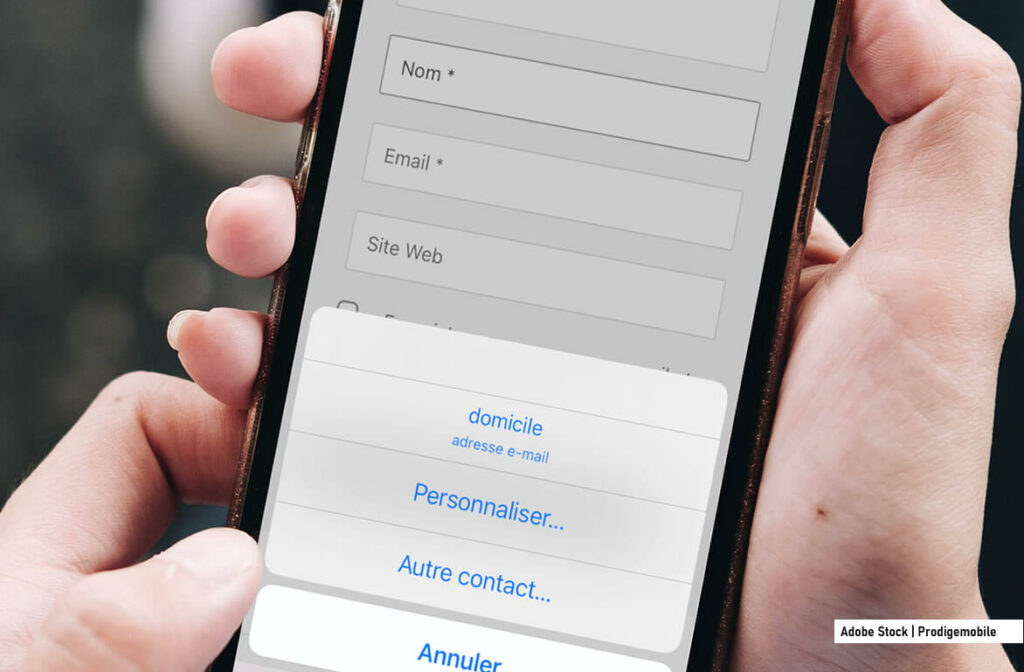
2 commentaires
Merci pour ce tuto ça rend bien service
Meilleures salutations.
Bonjour Monnet,
Entièrement d’accord avec toi. Le remplissage automatique de formulaires permet de gagner un temps fou. C’est très pratique notamment lors des inscriptions à des sites. Ces formulaires demandent toujours les mêmes informations.
Par contre autant ça ne me dérange pas de laisser l’iPhone remplir automatiquement des formulaires à ma place, autant je ne veux pas sauvegarder des informations bancaires. Je ne sais pas d’ailleurs si c’est possible sur l’iPhone. Par contre sur l’ordinateur dès que je fais un achat, Google Chrome me demande d’enregistrer les numéros de ma carte bancaire. Alors évidemment il est bien précisé que Chrome ne partage pas ses informations sans ma permission à des tiers mais bon ça m’inquiète un peu.